Страница:
Прописываем BIOS материнской платы
Вы можете прописать BIOS несколькими способами. Чаще всего это делается с загрузочного диска DOS. Правда, в настоящее время производители используют и другие, более совершенные, методики.Например, сейчас многие BIOS поставляются со встроенными флэш-утилитами. Некоторые производители даже поставляют программы, которые позволяют прописать BIOS при работе в сети Internet!
Здесь мы рассмотрим только традиционный способ записи из среды DOS с помощью программы AwardFlash.
Данная программа является, вероятно, самой распространенной флэш-утилитой. Она используется для записи BIOS материнских плат с AwardBIOS. Обратите внимание на то, что программа AwardFlash работает из среды DOS. Она не будет работать в среде Windows. Перед запуском данной утилиты загрузитесь с диска DOS.
На рис. 1.7 показан список команд из версии 8.23K утилиты AwardFlash.
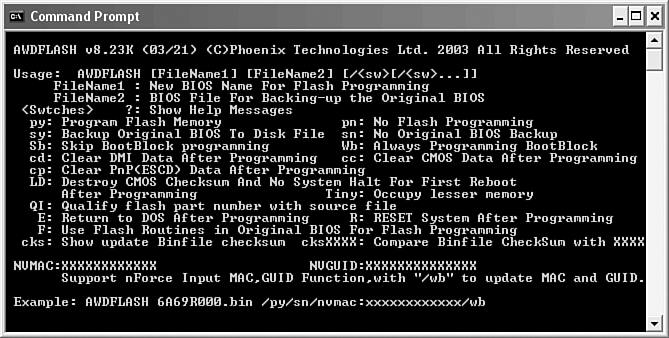
Как видите, утилита является вполне универсальной. Она предоставляет вам много опций. Конечно, большинство опций нам здесь не понадобятся. Производитель нашей материнской платы, ABIT, рекомендует использовать следующие параметры:
A:\>awdflash bios.bin /cc /cd /cp /py /sn /cks /r
Эта команда заставляет утилиту AwardFlash сделать следующее:
1) вернуться к оригинальному файлу BIOS;
2) отобразить контрольную сумму для файла bios.bin;
3) запрограммировать флэш-BIOS с использованием файла bios.bin;
4) удалить данные CMOS после программирования флэш-BIOS;
5) удалить данные DMI после программирования флэш-BIOS;
6) удалить данные PnP (ESCD) после программирования флэш-BIOS;
7) автоматически перезагрузить компьютер после завершения программирования.
Проконсультируйтесь с производителем вашей материнской платы по поводу рекомендуемых параметров. Различные производители могут рекомендовать разные настройки для утилиты AwardFlash.
Если вы запустите эту команду после загрузки в среде DOS, утилита AwardFlash автоматически заменит флэш-BIOS материнской платы на новую версию BIOS и удалит данные CMOS, DMI и ESCD перед тем, как перезагрузить компьютер.
После перезагрузки обновление BIOS вступит в силу. Помните, что во время установки данные CMOS были удалены; это значит, что для BIOS будут восстановлены установки по умолчанию. Вы должны воспользоваться утилитой установки BIOS, чтобы настроить параметры системы.
http://www.uniflash.org/.
Заключение
Мы предложили вам несколько методик, которые позволяют восстановить систему, которая перестала загружаться. Приведем их список (в порядке возрастания сложности):
• выключить – включить;
• перезагрузка с клавиатуры;
• джампер разрядки CMOS;
• снятие батарейки CMOS.
Если в работе BIOS возник сбой, как правило, это заканчивается заменой материнской платы. Вам придется отправить плату в сервисную службу или запросить запасной чип BIOS.
Конечно, мы рассказали и об альтернативном способе: «горячей» записи BIOS. Как вы поняли, концепция этого способа довольно проста. Однако осуществить «горячую» запись на практике намного труднее.
Если вы имеете опыт записи BIOS, то «горячая» запись не должна представлять для вас проблем, даже при отсутствии необходимого инструмента. Вы можете восстановить поврежденный чип BIOS, сэкономить деньги и свести время простоя оборудования до минимума.
• выключить – включить;
• перезагрузка с клавиатуры;
• джампер разрядки CMOS;
• снятие батарейки CMOS.
Если в работе BIOS возник сбой, как правило, это заканчивается заменой материнской платы. Вам придется отправить плату в сервисную службу или запросить запасной чип BIOS.
Конечно, мы рассказали и об альтернативном способе: «горячей» записи BIOS. Как вы поняли, концепция этого способа довольно проста. Однако осуществить «горячую» запись на практике намного труднее.
Если вы имеете опыт записи BIOS, то «горячая» запись не должна представлять для вас проблем, даже при отсутствии необходимого инструмента. Вы можете восстановить поврежденный чип BIOS, сэкономить деньги и свести время простоя оборудования до минимума.
